Después de años de rumores, más una filtración previa a su anuncio, ventanas 11 finalmente está aquí, y no podría estar más emocionado. Después de aguantar actualizaciones más pequeñas dos veces al año Para Windows 10, esta es una sensación que nunca antes había tenido.
Contenido
- Cambios visuales radicales en las áreas más importantes
- Un nuevo y útil menú de Configuración rápida
- Funciones que priorizan la productividad
- Cambios modernos en la configuración y el Explorador de archivos
- Los Live Tiles desaparecieron, pero renacieron como Widgets
- El modo tableta se adapta a tabletas
- Aplicaciones de Android y más: lo mejor está por llegar
En los últimos cinco años, Windows 10 realmente se ha sentido un poco anticuado en comparación con otros sistemas operativos, tanto visualmente como en términos de características. Pero ahora, con Panos Panay a cargo de Windows, las cosas se sienten diferentes en Microsoft y no podría estar más emocionado.
TPM 2.0 y compatibilidad con CPU controversias a un lado
, ventanas 11 tiene oficialmente acceda al programa Windows Insider para realizar pruebas, y ni siquiera dudé en instalar esta versión preliminar en mi computadora portátil antes del lanzamiento final en esta temporada navideña.Relacionado
- ChatGPT ahora puede generar claves funcionales de Windows 11 de forma gratuita
- Microsoft Teams está obteniendo nuevas herramientas de inteligencia artificial, y son gratuitas
- La nueva aplicación de copia de seguridad de Windows 11 sigue el ejemplo de Mac
Esta es simplemente la primera versión de lo que eventualmente llegará a las PC de consumo, pero por primera vez en mucho tiempo, el software de Windows finalmente parece coincidir con el hardware que lo alimenta. Y hay un montón de características nuevas en
Cambios visuales radicales en las áreas más importantes
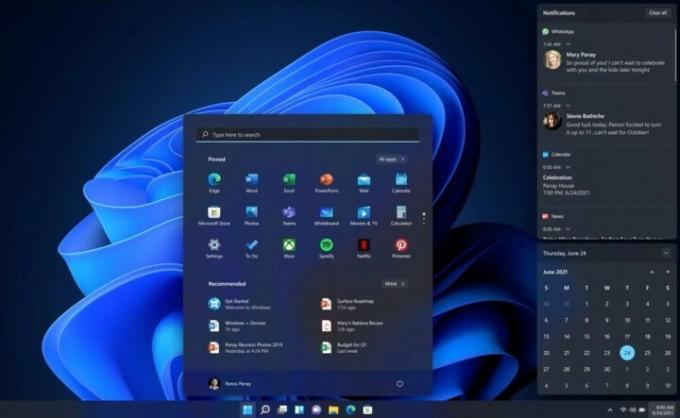
Algunas de las áreas más frecuentadas por cualquier usuario de Windows como yo son el menú Inicio y la barra de tareas. Desde que se lanzó Windows 10 hace casi seis años, estas áreas prácticamente no han cambiado. Solo unos pocos cambios visuales menores en la apariencia de Live Tiles y la lista de aplicaciones en la pantalla, y eso es todo.
Ha sido una decepción mirar atrás y darme cuenta de lo poco que Windows 10 ha estado a la altura de su potencial. Al ver cuánto terreno pudo cubrir Apple en su Actualización de Big Sur el año pasado sólo empeoró las cosas. Ese lanzamiento de nuevas ideas visuales me hizo sentir optimista sobre lo que Microsoft podría hacer con Windows. Pero basándome en la historia reciente, me hacía ilusiones en vano. Hasta
Las primeras cosas importantes a notar en
En particular, eso significa que Live Tiles está muerto, ya que sus aplicaciones ahora son solo íconos estáticos. La decisión es divisiva, pero para mí significa dos cosas. Ya no es necesario buscar en el Explorador de archivos. Mi diario, capturas de pantalla, películas y otros archivos están al frente y al centro. Incluso los archivos que toco con más frecuencia en la nube también están ahí. En segundo lugar, también puedo ver las aplicaciones más fácilmente, ya que la lista me permite fijar íconos, tal como lo haría en un iPhone o Androide teléfono.
Ah, y las esquinas en
Es un placer visual y resulta muy refrescante para los ojos doloridos que se han familiarizado demasiado con Windows 10. El nuevo menú Inicio y la barra de tareas se ven y se sienten atractivos, y no puedo esperar para extender la mano y tocar mi pantalla y acceder a mi para descubrir archivos y mis aplicaciones favoritas.
Un nuevo y útil menú de Configuración rápida
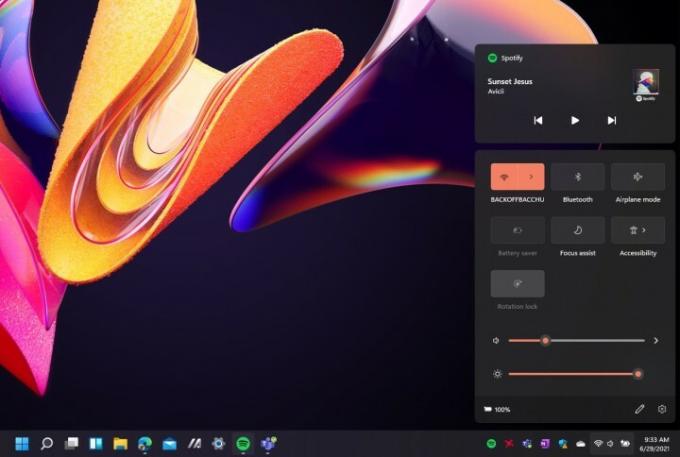
Pero eso es sólo el comienzo. Los cambios visuales en
Ahora, en su propio espacio, el Centro de notificaciones tiene un calendario que me permite echar un vistazo al mes completo mientras reviso una lista de correos electrónicos y otras cosas. También es mucho más limpio, está diseñado para ser menos intrusivo y flota sobre lo que ya tengo en la pantalla. Incluso puedes ver lo que sucede debajo con un efecto similar al de un cristal, a diferencia de Windows 10, donde visitar tus notificaciones interrumpía tu trabajo.
En cuanto a ese Centro de actividades, ahora se le cambió el nombre a Configuración rápida. Durante un día ajetreado, no quiero tener que buscar en los menús para controlar el volumen, el brillo o el sonido, o incluso cambiar las redes Wi-Fi.
Sin embargo, hay margen de cambio, ya que me gustaría ver más integraciones con aplicaciones como Teams o incluso Zoom. Me gustaría que Microsoft lo abra para que los desarrolladores puedan conectarse a la Configuración rápida de la misma manera que se mencionó para los menús contextuales del Explorador de archivos.
Pero hay muchas cosas que me gustan. Después de años de lidiar con el Centro combinado de acción y notificaciones, que al hacer clic a menudo solo lo dirigía a una página de configuración,
Funciones que priorizan la productividad
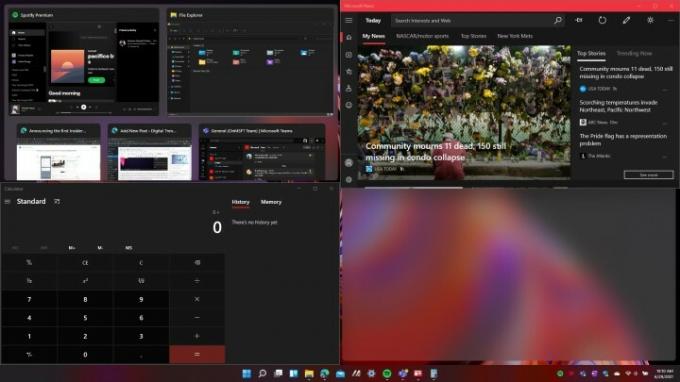
Microsoft dijo recientemente que Windows 10 se ejecuta en 1.300 millones de dispositivos y no hay duda de que muchos de esos dispositivos se utilizan para la productividad. Eso incluye navegación web, trabajo de oficina, chat en Teams y más. No es de extrañar que
La primera de ellas es una función conocida como Snap Layouts. Es uno que me entusiasmó en la versión filtrada de
Mantendrá el grupo emparejado en la barra de tareas, por lo que no necesito seguir ajustándolo o abriendo la misma combinación nuevamente. No puedo mencionar cuánto tiempo me ha ahorrado esto en tan solo un día de uso de Windows de próxima generación.

Microsoft también facilitó el acceso a sus escritorios en la barra de tareas. Con un nuevo botón de vista de tareas, puede reordenar y personalizar los fondos de cada escritorio virtual. ¡Habla de productividad!
Para concluir, está la nueva función de acoplamiento. Siempre estoy conectado a un monitor para trabajar y ocasionalmente lo desconecto y me siento en el jardín para terminar las cosas. Ahora, cuando vuelvo a conectar mi PC a mi monitor mientras conecto y desconecto cosas, Windows recordará cómo se organizaron las cosas en mi monitor. No más arrastrar ventanas hacia adelante y hacia atrás. Windows finalmente recuerda cómo dejé mis aplicaciones en la pantalla.
Cambios modernos en la configuración y el Explorador de archivos
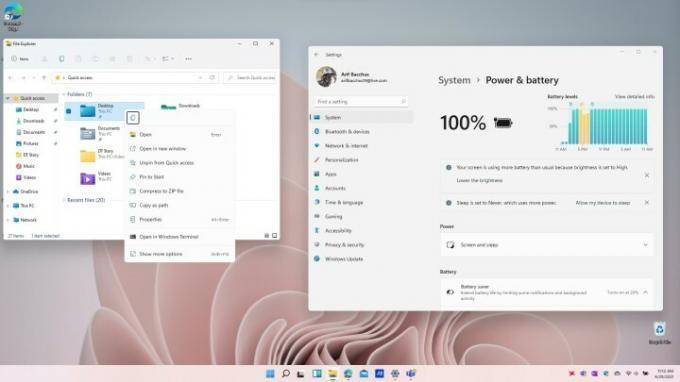
He pasado mucho tiempo hablando sobre la gran característica de
Incluso las páginas de configuración tienen controles de héroe para resaltar mejor la información clave y las configuraciones más frecuentadas. La página de configuración de la batería es un buen ejemplo, ya que ahora es más completa y le muestra toda la información que necesita sobre el consumo de energía sin tener que ejecutar indicaciones en el símbolo del sistema.
Microsoft Store recibió una actualización similar, y su nuevo diseño ahora es más amigable a la vista. Ahora tiene una barra lateral fácil de entender para descubrir aplicaciones, juegos y películas, una barra de búsqueda más limpia y diseños que facilitan la descarga de aplicaciones populares. Estos cambios hacen
Los Live Tiles desaparecieron, pero renacieron como Widgets
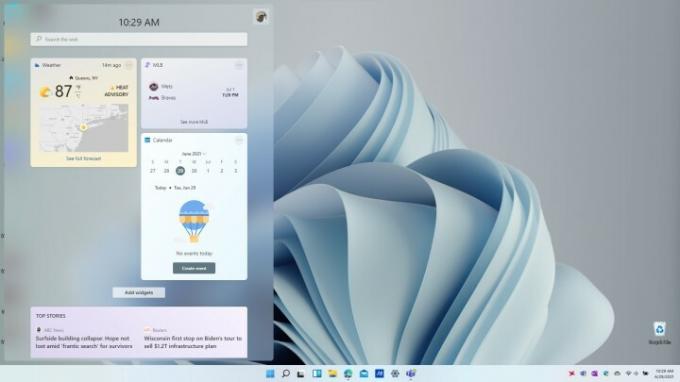
Live Tiles siempre estuvo cerca de mi corazón, ya que me ayudó a mantenerme al día con el clima, los deportes y otra información. Entonces me dolió escuchar
Deslizar hacia el lado izquierdo de la pantalla en
Los widgets tienen un alcance pequeño en este momento, pero cubren las cosas básicas que necesito para mantenerme productivo y no tener que realizar búsquedas web adicionales. El clima, los deportes y las noticias son solo algunos ejemplos, pero Microsoft también le permite agregar otros widgets del sistema para tareas pendientes, fotos, tráfico e incluso deportes electrónicos y su calendario.
El modo tableta se adapta a tabletas
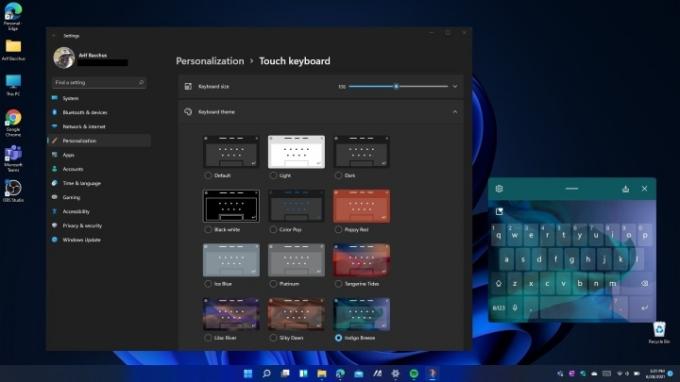
He escrito antes sobre el modo tableta de Windows 10 y la necesidad de mejoras, y
El modo tableta de Windows 10 era un desastre complicado, pero
Ese nuevo teclado táctil se puede personalizar con nuevos colores y la capacidad de insertar GIF, e incluso puedes usar tu voz para controlar Windows. El nuevo teclado recuerda mucho a Swiftkey en
Los gestos mejorados facilitan la navegación
Microsoft incluso hizo que los objetivos táctiles fueran más fáciles de usar, de modo que las ventanas sean más fáciles de arrastrar con los dedos y haya más espacio entre los íconos y las barras táctiles. Luego está el menú del lápiz, que ahora te permite agregar tus propias aplicaciones para un acceso más rápido.
Es necesario un tiempo para acostumbrarse a los gestos después de cinco años de Windows 10, pero cambios más pequeños como estos marcan una gran diferencia a largo plazo y agregar mucho valor a los dispositivos Surface.
Aplicaciones de Android y más: lo mejor está por llegar
Esto es solo el comienzo y con los cambios visuales más importantes ahora introducidos,
De hecho, puedes dar forma a ese futuro uniéndote al programa Windows Insider e instalando
Recomendaciones de los editores
- Problemas comunes de Windows 11 y cómo solucionarlos
- Windows 11 está a punto de hacer que los periféricos RGB sean mucho más fáciles de usar
- ¿Será Windows AI Copilot la herramienta definitiva de accesibilidad para PC?
- Microsoft adelanta una revisión del diseño de una importante aplicación de Windows 11
- Windows Copilot coloca Bing Chat en todas las computadoras con Windows 11




